デバイスの接続が不安定であるか、Appleのサービスとドライバの異常が原因で問題が発生している可能性があります。以下の解決策に従って問題を解決できます。
1.USB 接続を確認する
-
デバイスを取り外し、ライトケーブルで再度接続してください。接続が不安定な場合は、他のUSBポートを変更して再試行してください。
-
デバイスのロックが解除されていることを確認し、コンピュータを信頼するためにデバイスの 「信頼」 ボタンをクリックします。お使いのデバイスが無効になっているか、ロックされている場合は、DFUモード を入力するか、iPhoneロックを削除するためにプロの「FonePaw iPhoneロック解除」 (opens new window)ソフトウェアを使用してみてください。
2.iTunesがコンピュータとデバイスの状態にインストールされているかどうかを確認する
-
このコンピュータに iTunes がインストールされていることを確認してください。
-
iTunes が正しくインストールされていることを確認します。
-
iTunes が正常に動作し、デバイスを認識できることを確認します。
-
Apple ドライバが正しくインストールされていることを確認します。
3.Apple モバイル デバイス サービスとドライバが正常にインストールされているかどうかを確認する
- Apple モバイル デバイス サービス(AMDS)をインストール済みかどうかを確認します。
「ウィンドウズ+ R」 キーを押して実行ウィンドウに 「サービス.msc」 と入力し、「OK」 をクリックしてサービス マネージャー を開きます。Apple モバイル デバイス サービス (AMDS) をページのリスト メニューから検索し、右クリックして 「プロパティ」 を選択して 「サービスの状態」 からステータスを確認します。
無効になっている場合は、最後の手順で AMDS を右クリックし、「開始」 をクリックします。実行中の場合は、右クリックオプションから 「再起動」 をクリックします。
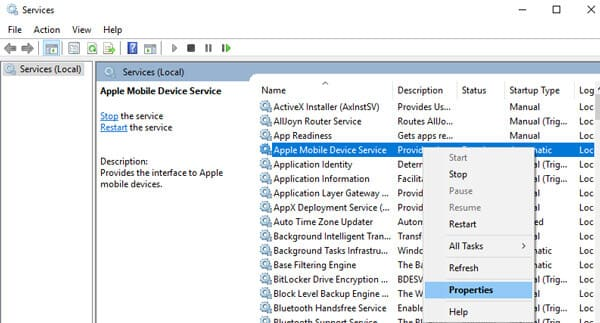
- Apple ドライバが正常にインストールされているかどうかを確認する
「スタート」 ボタンをクリックしたまま、「デバイスマネージャ」 を選択します。「ポータブル デバイス」セクションを見つけて展開し、接続されているデバイス (Apple iPhone など)、Apple モバイル デバイスの USB ドライバー、libusb-winxx デバイス を探します。
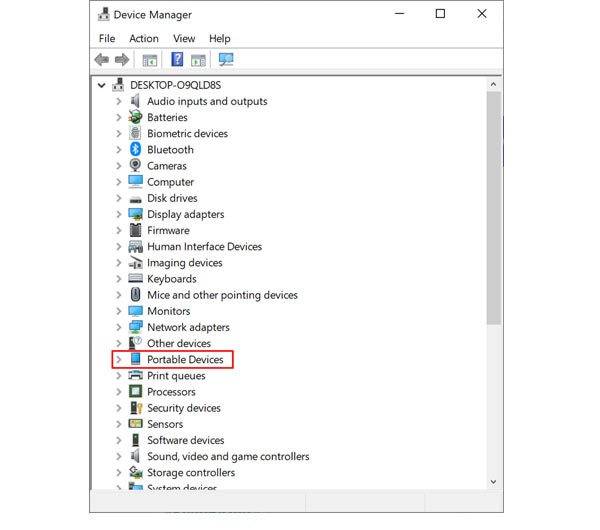
ただし、次のような異常な状況が見つかったら、解決方法を使用して修正してください。
-
「ユニバーサル シリアル バス コントローラ」 セクションで 「Apple モバイル デバイス USB ドライバ」 が見つかると、「Apple モバイル デバイス USB ドライバ」 を右クリックしてアンインストールします。その後、デバイスをコンピュータのUSBポートに再度接続します。
-
「ユニバーサル シリアル バス コントローラ」 セクションで 「Apple モバイル デバイス USB ドライバ」 が見つからない場合は、「ポータブル デバイス」 セクションの Apple iPhone/iPad を右クリックしてアンインストールします。次に、USB ケーブルを入手して、このコンピュータの USB ポートにデバイスを接続します。
-
Apple モバイル デバイス USB ドライバが 「ユニバーサル シリアル バス コントローラ」 セクションで検出できず、Apple iPhone/iPad が 「ポータブル デバイス」 セクションに表示されない場合は、このコンピュータの USB ポートにデバイスからのライト ケーブルが正しく接続されているかどうかを確認してください。
-
デバイスマネージャ で libusb が見つかった場合は、「libusb-winxx デバイス」 を右クリックしてアンインストールしてください。再度、デバイスからこのコンピュータの USB ポートにライト ケーブルを接続し直します。

- まだこのソフトウェアにデバイスを接続できない?コンピュータのファイアウォールを開くだけです。ウィンドウズ オプションから 「コントロール パネル」 をクリックし、「システムとセキュリティ」 を選択して右側から 「ウィンドウズディフェンダー ファイアウォール」 を選択します。「ウィンドウズ ディフェンダーファイアウォール のオンとオフを切り替える」 をクリックし、「ウィンドウズ ディフェンダー ファイアウォールをオフにする」 を選択します。
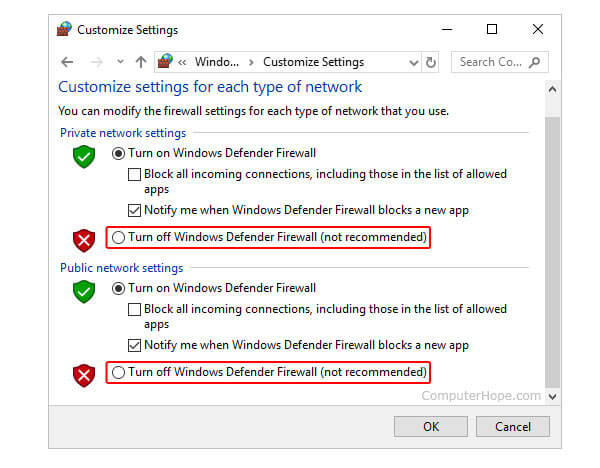
4.上記のソリューションのどれも動作しませんか?iTunes をアンインストールして再インストールしてください。


















